改变Win7 Excel表格背景为绿色
来源:系统家园
时间:2024-01-19 20:16:37 413浏览 收藏
小伙伴们有没有觉得学习文章很有意思?有意思就对了!今天就给大家带来《改变Win7 Excel表格背景为绿色》,以下内容将会涉及到,若是在学习中对其中部分知识点有疑问,或许看了本文就能帮到你!
许多人在日常办公的时候都会用到excel软件,但不同的系统下excel软件的设置也不相同,有些用户长时间使用后还不清楚该怎么把excel背景设置成护眼绿色,这篇文章就给大家详细介绍一下在win7系统下,该如何把excel系统改成护眼绿色。
win7excel表格底色变绿色
1、首先我们需要先打开一个excel表格文档,
在这里可以很清楚地看到一开始的默认设置背景是白色的。
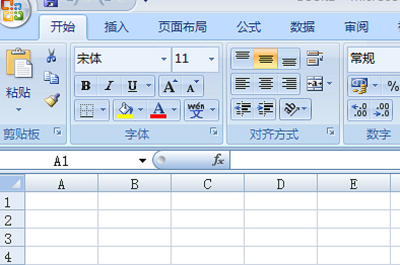
2、然后我们找到开始栏目,右侧找到控制面板界面。
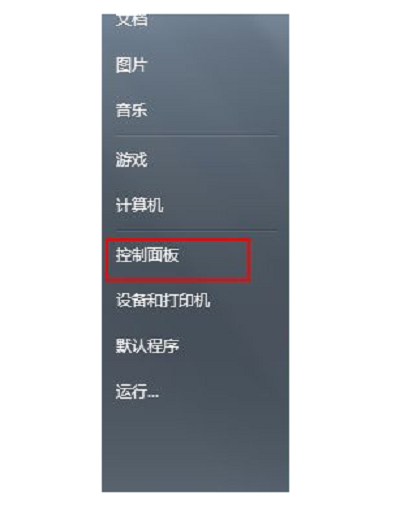
3、点开控制面板之后,我们找到外观栏目并且点击它。
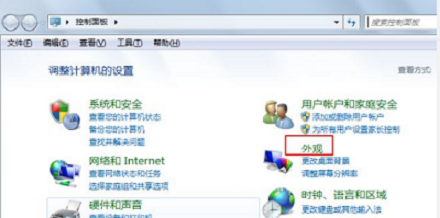
4、接着再在弹出的栏目中选择显示。
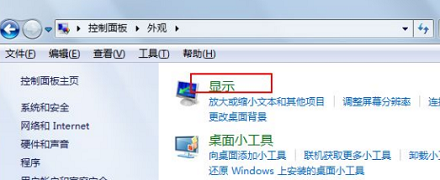
5、点击后,我们再在新弹出来的对话框左侧找到“更改配色方案”并点击。
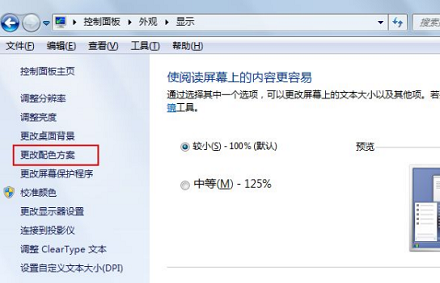
6、接着在弹出来的项目选择窗口中,我们找到浅绿色。
并且将色调改成85,饱和度改成123,亮度改成205。
接着再点击确定。
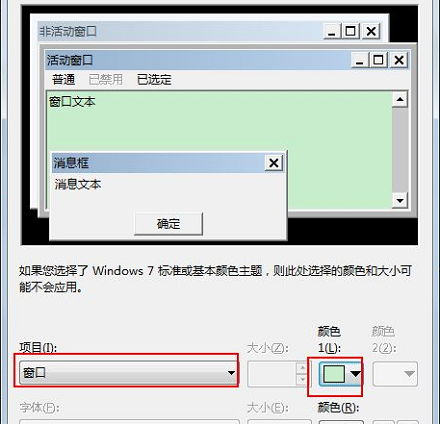
7、最后我们回到表格中,这个时候就可以看到表格背景已经被改成了绿色。
这样一来,就成功把win7excel表格底色变绿色了。
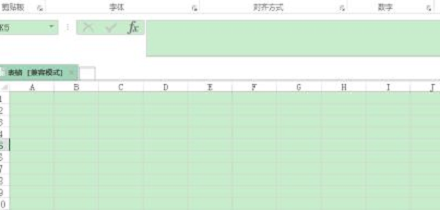
到这里,我们也就讲完了《改变Win7 Excel表格背景为绿色》的内容了。个人认为,基础知识的学习和巩固,是为了更好的将其运用到项目中,欢迎关注golang学习网公众号,带你了解更多关于Excel,win,底色的知识点!
声明:本文转载于:系统家园 如有侵犯,请联系study_golang@163.com删除
相关阅读
更多>
-
501 收藏
-
501 收藏
-
501 收藏
-
501 收藏
-
501 收藏
最新阅读
更多>
-
374 收藏
-
155 收藏
-
303 收藏
-
136 收藏
-
223 收藏
-
419 收藏
-
250 收藏
-
144 收藏
-
242 收藏
-
106 收藏
-
285 收藏
-
301 收藏
课程推荐
更多>
-

- 前端进阶之JavaScript设计模式
- 设计模式是开发人员在软件开发过程中面临一般问题时的解决方案,代表了最佳的实践。本课程的主打内容包括JS常见设计模式以及具体应用场景,打造一站式知识长龙服务,适合有JS基础的同学学习。
- 立即学习 543次学习
-

- GO语言核心编程课程
- 本课程采用真实案例,全面具体可落地,从理论到实践,一步一步将GO核心编程技术、编程思想、底层实现融会贯通,使学习者贴近时代脉搏,做IT互联网时代的弄潮儿。
- 立即学习 516次学习
-

- 简单聊聊mysql8与网络通信
- 如有问题加微信:Le-studyg;在课程中,我们将首先介绍MySQL8的新特性,包括性能优化、安全增强、新数据类型等,帮助学生快速熟悉MySQL8的最新功能。接着,我们将深入解析MySQL的网络通信机制,包括协议、连接管理、数据传输等,让
- 立即学习 500次学习
-

- JavaScript正则表达式基础与实战
- 在任何一门编程语言中,正则表达式,都是一项重要的知识,它提供了高效的字符串匹配与捕获机制,可以极大的简化程序设计。
- 立即学习 487次学习
-

- 从零制作响应式网站—Grid布局
- 本系列教程将展示从零制作一个假想的网络科技公司官网,分为导航,轮播,关于我们,成功案例,服务流程,团队介绍,数据部分,公司动态,底部信息等内容区块。网站整体采用CSSGrid布局,支持响应式,有流畅过渡和展现动画。
- 立即学习 485次学习
